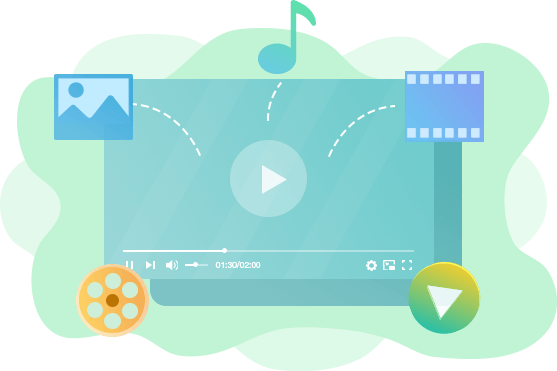Windows��JavPlayer���_�E�����[�h�E�C���X�g�[���bJavPlayer�Ń��U�C�N������������@���Љ�I

Javplayer�́AWindows���[�U�[�ɂƂ��ėD�ꂽ���U�C�N���y�����Ȃ��瓮��Đ����ł���\�t�g�E�F�A�̈�ł��B���̃\�t�g�E�F�A�́A�����@�\���Ǝg���₷�������˔����Ă���A�����Ń_�E�����[�h�ł��܂��B
���̋L���ł́AWindows�p�\�R����Javplayer�̃_�E�����[�h�Ǝg�����ɂ��ďڂ����������܂��B
�ڎ�
JavPlayer�Ƃ�
JavPlayer�Ń��U�C�N�O���͈�@�ł����H
Windows��JavPlayer���_�E�����[�h���C���X�g�[��
Windows��JavPlayer���g���F���U�C�N���y��������@
- �@�@JavPlayer�{�̂��g�p����Windows�œ���̃��U�C�N���y��
- �A�@Javplayer+TecoGAN���g����Windows�œ���̃��U�C�N���y��
�܂Ƃ�
JavPlayer�Ƃ�
JavPlayer�́AAI�����p�������@�\����Đ��v���[���[�ł��B���[�v�Đ���F����ȂLj�ʓI�ȓ���Đ��@�\���[�����Ă��܂����A�ł����ڂ���Ă���@�\�́u���U�C�N�y���@�\�v�ł��B
JavPlayer�̊�{���F
- �Ή�OS�FWindows�iJavPlayer��Mac�ɑΉ����Ă��܂���j
- PC�X�y�b�N�FCPU i3�ȏ�^GPU GeForceGT710�ȏ�
- �������F4G�ȏ�
- �Ή��t�@�C���`���Fmp4�Cwmv�Cmkv�Cavi�Cjpg�Cpng
JavPlayer�̓����F
- �yAI�ɂ�郂�U�C�N�����Z�p�z�FAI�Z�p���g�p���āA���悩�烂�U�C�N�������I�ɏ������邱�Ƃ��ł��܂��B
- �y���ʂȍĐ��@�\�z�F����̍Đ��ɕK�v�ȗl�X�ȋ@�\������Ă��āA�Đ����x�̕ύX�A�t���X�N���[�����[�h�A�����\���ȂǁA���ʂȍĐ��@�\�ɂ��A�����K�Ȏ����̌�����邱�Ƃ��ł��܂��B
- �y�F����@�\�z�F�f���̖��邳��R���g���X�g�A�ʓx�Ȃǂ̒������s�����Ƃ��ł��A��荂�i���ȉf�����y���ނ��Ƃ��ł��܂��B
- �y�V���v����UI�f�U�C���z�F�V���v���Ŏg���₷��UI�f�U�C�����̗p���Ă��܂��B���S�҂ł��ȒP�ɑ���ł���悤�ɁA�K�v�Œ���̋@�\�ɍi�荞�܂�Ă��܂��B
- �y�����ŃX���[�Y�ȍĐ��z�F�������X���[�Y�ȍĐ����������Ă��܂��B�X�g���[�~���O�Đ��ɂ��Ή����Ă���A�_�E�����[�h�����ɓ���ڍĐ����邱�Ƃ��ł��܂��B
- �y������Ή��z�F������ɑΉ����Ă��܂��B���[�U�[�������̕ꍑ��ŗ��p���邱�Ƃ��ł��A���g���₷���Ȃ��Ă��܂��B
JavPlayer�{�̂��g�p���ē���̃��U�C�N���y��
JavPlayer�ł́A�^����J�n���邱�ƂŁA���U�C�N�̌y�������s����܂��BJavPlayer�̊�{�@�\�݂̂��g���āA���U�C�N���{�J�V�ɕς���ϊ����ʂŖ�������̂Ȃ�A�����ł�JavPlayer�ł��Ƒ���܂��B
TecoGAN�����ē���̃��U�C�N���y��
JavPlayer�́ATecoGAN�Ƃ���AI�Z�p�����邱�Ƃœ���̃��U�C�N�y�����H������Ɏ��R�Ȏd�オ��ɂȂ�܂��B
TecoGAN�́A���X�̓e�N�X�`�������ƒ��𑜂̋Z�p��Z�������A���x�ȉ摜�����Z�p�ŁA���U�C�N����菜�����Ƃ�ړI�Ƃ����Z�p�ł͂���܂���B�e�N�X�`�������́A�قȂ�摜���畔���I�ɐ������p�b�`��g�ݍ��킹�āA�V�����摜������Z�p�ł��B���𑜂́A��𑜓x�̉摜�����𑜓x�ɕϊ�����Z�p�ł��B�����̋Z�p��g�ݍ��킹�邱�ƂŁA��𑜓x�̓�������i���ȉf���ɕϊ����邱�Ƃ��ł��܂��B
�������ATecoGAN�́A��𑜓x�̉f�����獂�𑜓x�̉f��������ۂɁA���U�C�N�������I�Ɏ�菜����邱�Ƃ����邽�߁A���̕����̉f���i�������シ�邱�Ƃ�����A�ꕔ�̃��U�C�N����菜�����Ƃ��ł���܂��B
TecoGAN�Z�p���̗p����JavPlayer�́AAI�Z�p�ɂ�郂�U�C�N�̎����폜�⍂���œ��삷�邱�ƁA���ʂȃJ�X�^�}�C�Y�I�v�V�����⑽�l�ȉf���t�H�[�}�b�g�ɑΉ����Ă��邱�ƂȂǁAJavPlayer�͍��@�\�Ŏg���₷���f���v���[���[�Ƃ��Ē��ڂ���Ă��܂��B
JavPlayer�Ń��U�C�N�O���͈�@�ł����H
���U�C�N���y�����邱�Ƃ���@�ł��邩�ǂ����́A���̖ړI����@�A�����ɂ���ĈقȂ�܂��B
��ʓI�ɂ͈�@�ƂȂ�
����̃��U�C�N���������邱�Ƃ́A��ʓI�ɂ͈�@�Ƃ���܂��B���ɁA�A�_���g�R���e���c�ɂ́A���{�̖@���Ń��U�C�N�������`���t�����Ă���A�����I�o���邱�Ƃ��֎~����Ă��܂��B���̂��߁A���U�C�N���������邱�Ƃ́A��@�ȍs�ׂɂȂ�܂��B
���U�C�N���������邽�߂Ɏg�p����R���s���[�^�[�v���O������c�[�����A���쌠�N�Q�ɂ�����ꍇ������܂��B����́A���U�C�N�������ꂽ����ɑ��Ē��쌠�����݂��邽�߁A���쌠�҂̋��Ȃ��ɏC�����邱�Ƃ́A���쌠�N�Q�ƂȂ�\�������邩��ł��B
����ɁA���U�C�N���������邱�Ƃ��A�l���ی�@�Ɉᔽ����ꍇ������܂��B���Ƃ��A���l�̊��g�̂��ʂ��Ă���f���ɑ��ă��U�C�N���������邱�Ƃ́A���̐l�̃v���C�o�V�[��N�Q���邱�ƂɂȂ�܂��B
��O�I�ȏꍇ�͋��e�����
�������A���U�C�N����������Ă���A�_���g�R���e���c����������ꍇ�A�ꕔ�̌l�I�Ȏg�p�Ɍ��肵�āA���U�C�N�������y�����邱�Ƃ����e�����ꍇ������܂��B
����ɁA�������]�A�Ȃǂ̖ړI�ŁA�@���ɏ]���ă��U�C�N���������邱�Ƃ��ł���ꍇ������܂��B�������A�y������������O�҂ɔz�z������A���ƓI�Ɏg�p���邱�Ƃ́A���쌠�N�Q�ƂȂ�A�@���ᔽ�ƂȂ�̂ŁA�����̏ꍇ�ł��A�@���Ɉᔽ���Ȃ��悤�ɁA�T�d�ɑΏ�����K�v������܂��B
Windows��JavPlayer���_�E�����[�h���C���X�g�[��
JavPlayer�Ƃ����\�t�g�E�F�A�́AWindows�p�̃A�v���P�[�V�����Ƃ��ĊJ������Ă��܂��BWindows 7�A8�A10�A11�̊e�o�[�W�����œ��삷��Ƃ���Ă��܂��B�܂��AJavPlayer�͖����Ń_�E�����[�h�ł��邽�߁AWindows���[�U�[�ł���ΒN�ł����p���邱�Ƃ��ł��܂��B
�܂��AJavPlayer�̊�{�@�\�݂̂��g���āA���U�C�N���{�J�V�ɕς���ϊ����ʂŖ�������̂Ȃ�A�����ł�JavPlayer�ł��Ƒ���܂��B�������A�{�J�V�ł͂Ȃ��A������x������`�ɂ������Ǝv���̂ł���ATecoGAN���g���č��𑜕ϊ�������K�v������܂��B
Windows��JavPlayer�̃_�E�����[�h��C���X�g�[��
Step1.JavPlayer��Twitter�����A�J�E���g��������T�C�g�ɃA�N�Z�X���܂��B
Step2JavPlayer�̃_�E�����[�h�����N���N���b�N���܂��BJavPlayer�ɂ́A�L���łƖ����ł�2�̃o�[�W����������A�ǂ����I�����邩�́A�l�̍D�݂Ɨ\�Z�ɂ���ĈقȂ�Ǝv���܂��B
���̃y�[�W�Łu�_�E�����[�h�J�n�v���N���b�N����ƁAJavPlayer�̈��k�t�@�C���̃_�E�����[�h���n�܂�܂��B
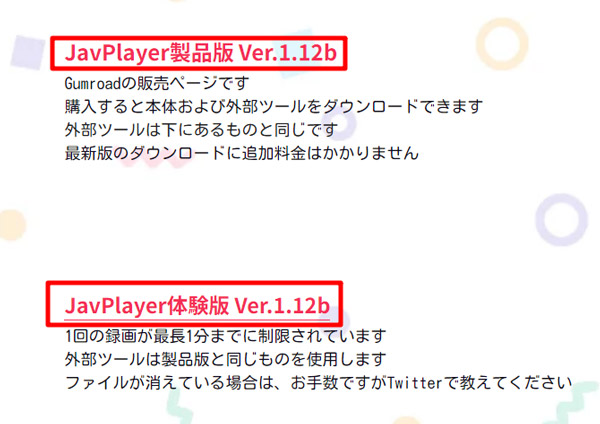
���̃y�[�W�Łu�_�E�����[�h�J�n�v���N���b�N����ƁAJavPlayer�̈��k�t�@�C���̃_�E�����[�h���n�܂�܂��B
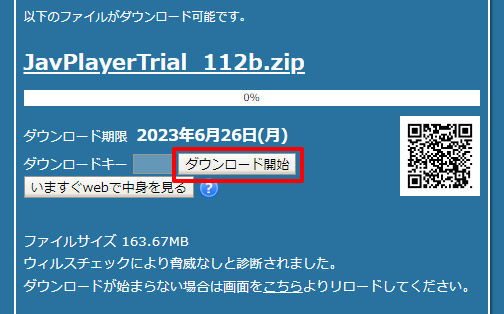
Step3Javplayer�\�t�g���_�E�����[�h������AWindows�p�\�R���C�ӂ̏ꏊ�ŃE�����[�h�������k�t�@�C�����𓀂��܂��B

Step4�𓀂����t�H���_�[���́uJavPlayer.exe�v���_�u���N���b�N����ƁA�\�t�g���N���ł��܂��B
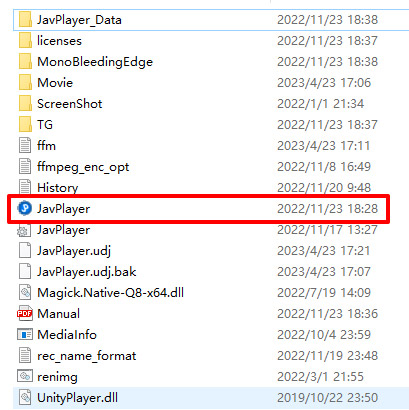
Windows��TecoGAN��JavPlayer�ɓ���
Step1.JavPlayer��Twitter�����A�J�E���g��������T�C�g�ɃA�N�Z�X���܂��B
Step2TecoGAN�̃_�E�����[�h�����N���N���b�N���܂��B
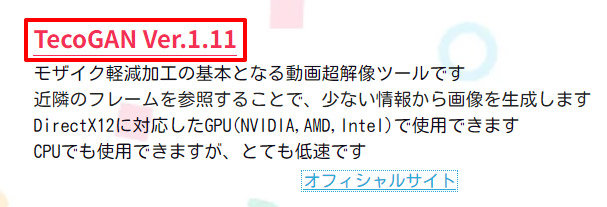
���̃y�[�W�Łu�_�E�����[�h�J�n�v���N���b�N����ƁATecoGAN�̈��k�t�@�C���̃_�E�����[�h���n�܂�܂��B

Step3TecoGAN���_�E�����[�h������A�C�ӂ̏ꏊ�ŃE�����[�h�������k�t�@�C�����𓀂��܂��B

Step4�𓀂����t�H���_�[�uTGMAIN�v�uTG-MODEL�v��Javplayer�t�H���_���́uTG�v�t�H���_�[�ɃR�s�[����Ɗ����ł��B
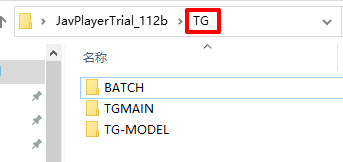
Windows��JavPlayer���g���F���U�C�N���y��������@
�ȉ��ł́AJavPlayer��Windows�Ń��U�C�N���������鎞�̎g�����ɂ��Đ������܂��B
JavPlayer�{�̂��g�p����Windows�œ���̃��U�C�N���y��
Step1JavPlayer���N�����܂��B
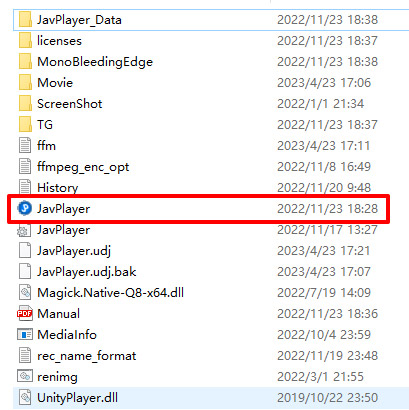
Step2.�t�H���_�A�C�R�����N���b�N���ă��U�C�N���y��������������\�t�g�ɓǂݍ��݂܂��B
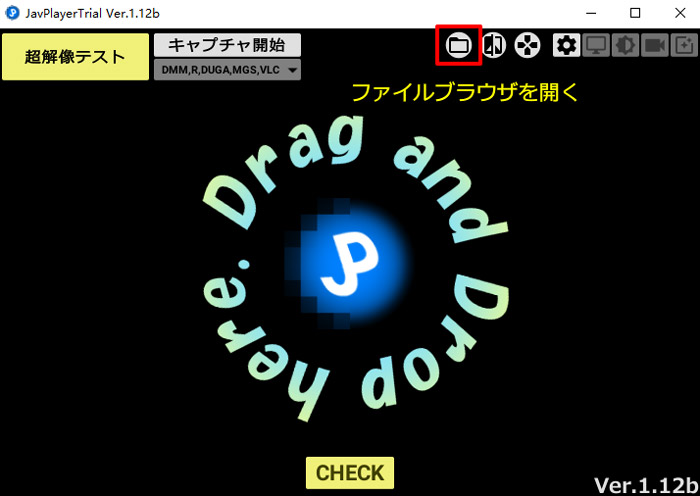
Step3.JavPlayer�̎��ʂŁA�^��������uFast/Slow/Safe�v����I�����Ă���A�^�惂�[�h���uinternal�v�ɑI�����܂��B
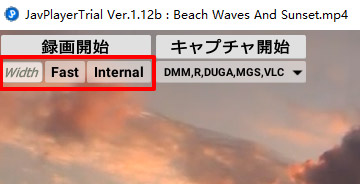
Step4.�E��̐ݒ�A�C�R�����N���b�N���āA�r�b�g���[�g��ݒ�ł��܂��B
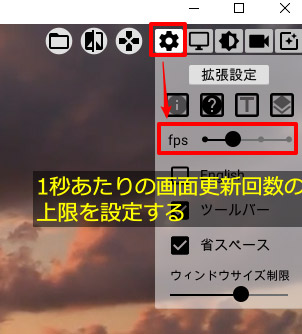
Step5.�u�^��v���N���b�N���āA��ʂ̘^����J�n���A���U�C�N���������Ȃ��瓮����Đ��ł��܂��B
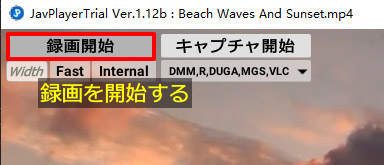
TIPS.�u�L���v�`���[�v�ɂ��A�uDMM,R,DUGA,MGS,VLC�v�̃v���C���[�̉f���ɑ��ă��U�C�N�̌y�����ł��܂��B�@
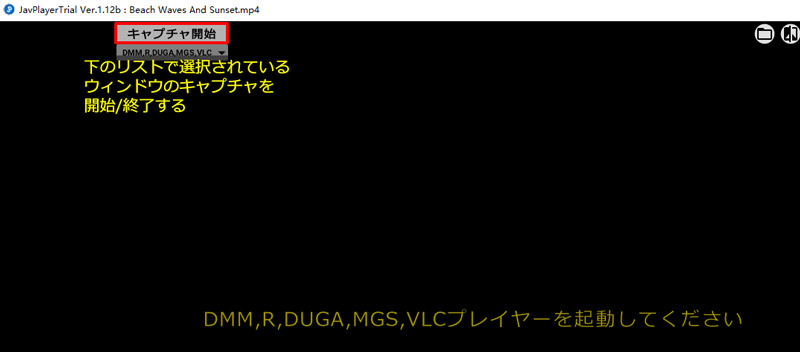
Javplayer+TecoGAN���g����Windows�œ���̃��U�C�N���y��
Step1JavPlayer���N�����܂��B
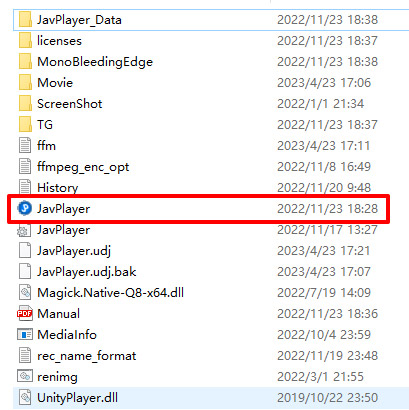
Step2.�t�H���_�A�C�R�����N���b�N���ă��U�C�N���y��������������\�t�g�ɓǂݍ��݂܂��B
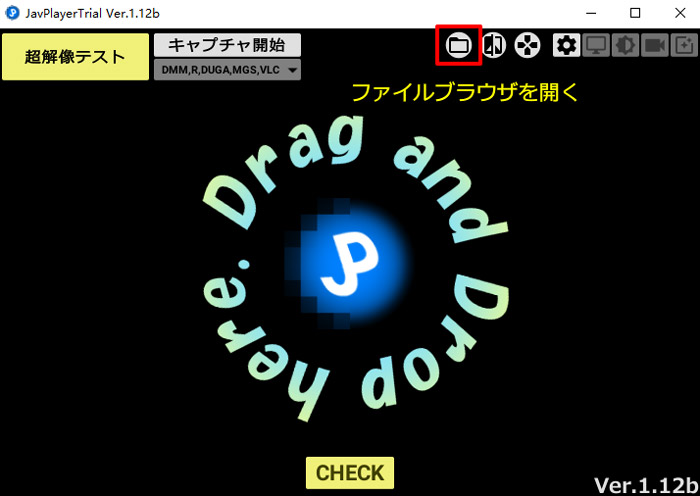
Step3.�E��̐ݒ�A�C�R�����N���b�N���āA�r�b�g���[�g��ݒ�ł��܂��B
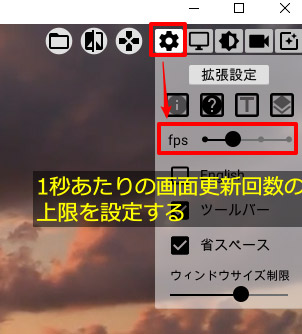
Step4.JavPlayer�̎��ʂŁA�^�惂�[�h���uinternal�v����uTG-STD�v�ɑI�����܂��B
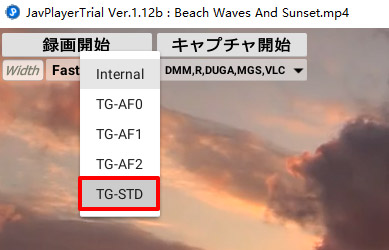
Step5.�^�摬�x���uSlow�v�ɕύX���Ă���u�^��v���N���b�N���āA��ʂ̘^����J�n���A���U�C�N���������Ȃ��瓮����Đ��ł��܂��B
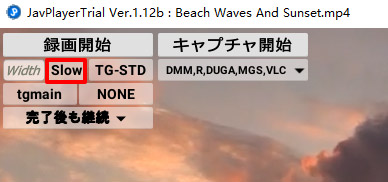
�܂Ƃ�
�ȏ�AWindows��JavPlayer�̃_�E�����[�h�E�C���X�g�[�����@������JavPlayer�Ń��U�C�N���y��������@�ɂ��āA������܂����B
JavPlayer���g�p���邱�ƂŁA���U�C�N���y�����A����̎������コ���邱�Ƃ��ł��܂��B���Ў����Ă݂Ă��������ˁB


















 �L�����y�[��
�L�����y�[��